Instalowanie aplikacji Przepływy pracy w aplikacji Microsoft Teams
Aplikacja Przepływy pracy umożliwia automatyzację działań Microsoft Teams lub nawiązywanie połączeń z Microsoft Teams z innymi aplikacjami i usługami.
Uwaga
Aplikacja Power Automate w Teams nosi teraz nazwę Przepływy pracy (Workflows). Jeśli nadal widzisz aplikację Power Automate, może być konieczna ręczna aktualizacja aplikacji, aby uzyskać najnowsze zmiany. Aby dowiedzieć się, jak to zrobić, przejdź do części Aktualizowanie aplikacji w aplikacji Microsoft Teams.
Zaloguj się do usługi Microsoft Teams.
Wybierz Wyświetl więcej aplikacji (...), a następnie wyszukaj aplikację przepływów pracy.
Na liście wyników wyszukiwania wybierz aplikację Przepływy pracy.
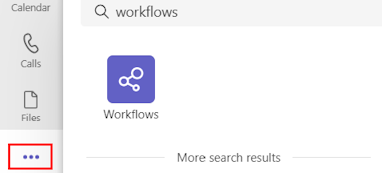
Po kilku chwilach zostanie zainstalowana aplikacja Przepływy pracy.
Aplikację Przepływy pracy możesz także zainstalować ze sklepu z aplikacjami Microsoft Teams.
Uwaga
Aplikacja Przepływy pracy nie jest dostępna dla dzierżawców Microsoft 365 dla instytucji rządowych.
Rozpoczynanie pracy z aplikacją Przepływy pracy
Dostęp do aplikacji Przepływy pracy można uzyskać w Microsoft Teams z lewego okienka.
Korzystając z karty Strona główna, można tworzyć i zarządzać przepływami.

Przypinanie aplikacji Przepływy pracy
Aby ułatwić dostęp do aplikacji Przepływy pracy w przyszłości, można przypiąć ją w aplikacji Microsoft Teams.
Aby przypiąć aplikację Przepływy pracy w Microsoft Teams:
W lewym okienku kliknij prawym przyciskiem Przepływy pracy.
Wybierz pozycję Przypnij.
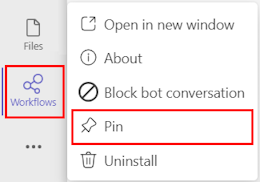
Znane problemy
Aplikacja Przepływy pracy w Microsoft Teams pokazuje tylko z domyślnego środowiska Twojej organizacji. Każdy przepływ utworzony w aplikacji Przepływy pracy znajduje się w środowisku domyślnym.